
Table des matières:
- Auteur John Day [email protected].
- Public 2024-01-30 09:09.
- Dernière modifié 2025-01-23 14:46.

Le clavier 4x4 est un composite de 16 touches disposées comme une matrice. La méthode utilisée pour accéder au clavier 4x4 avec la méthode de balayage matriciel. Le clavier 4x4 nécessite 8 broches pour y accéder, soit 4 broches pour les colonnes et 4 broches pour la ligne. Le fonctionnement de la méthode de balayage est que la broche de colonne prend la logique LOW de manière interchangeable, puis la broche de ligne effectue également les lectures à son tour.
Étape 1: Matériaux dont vous avez besoin
Tu auras besoin de:
- Arduino
- Clavier 4x4
- Fils de cavalier
Étape 2: Épingler
- Broche A3 à 0 rangée
- BROCHE A2 broche à 1 rangée
- BROCHE A1 broche à 2 rangées
- BROCHE A0 broche à 3 rangées
- PIN 4 broches à 0 colonne
- PIN 5 broches à 1 colonne
- PIN 6 broches à 2 colonnes
- PIN 7 broches à 3 colonnes
Étape 3: Schéma


Connectez chaque composant comme sur l'image ci-dessus.
Étape 4: Coder
#include //importer le clavier de la bibliothèque
octet const ROWS = 4; //nombre de colonne
octet const COLS = 4; //nombre de lignes de caractères hexaKeys[ROWS][COLS] = { {'1', '2', '3', 'A'}, {'4', '5', '6', 'B'}, {'7', '8', '9', 'C'}, {'*', '0', '#', 'D'} }; octet rowPins[ROWS] = {A3, A2, A1, A0}; //pin utilisé pour l'octet de ligne colPins[COLS] = {4, 5, 6, 7}; //broche utilisée pour la colonne
//variable d'initialisation
Clavier customKeypad = Clavier(makeKeymap(hexaKeys), rowPins, colPins, ROWS, COLS);
void setup(){
Serial.begin(9600); } void loop(){ char customKey = customKeypad.getKey(); if (customKey){ Serial.println(customKey); } }
Étape 5: sortie
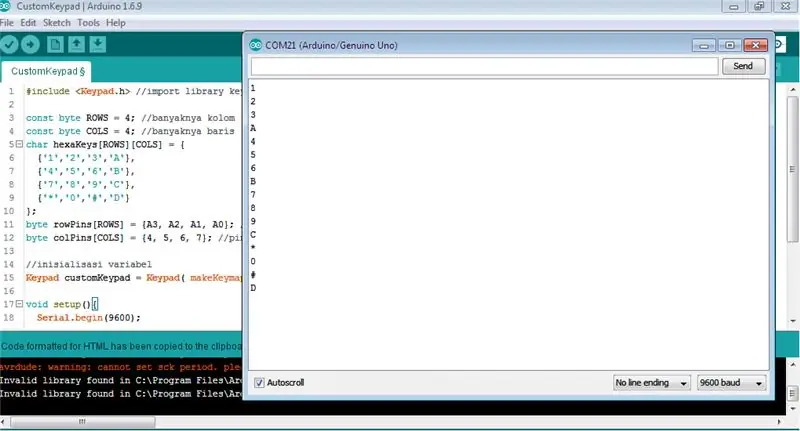
Vérifiez la sortie !
Conseillé:
Calculatrice Arduino utilisant le clavier 4X4 : 4 étapes (avec photos)

Calculatrice Arduino utilisant le clavier 4X4 : Dans ce tutoriel, nous allons construire notre propre calculatrice avec Arduino. Les valeurs peuvent être envoyées via un clavier (clavier 4×4) et le résultat peut être visualisé sur un écran LCD. Cette calculatrice pourrait effectuer des opérations simples comme l'addition, la soustraction, la multiplication
Matrice de clavier Lego 4x4 : 8 étapes (avec photos)

Matrice de clavier Lego 4x4: Alors que je suis coincé dans la maison depuis quelques semaines, j'ai enfin réussi à terminer certains projets qui tourbillonnaient dans ma tête. J'ai utilisé Lego comme base pour la plupart de mes projets au cours des dernières semaines
Clavier 4x4 avec Arduino et traitement : 4 étapes (avec photos)

Clavier 4x4 avec Arduino et traitement : Vous n'aimez pas les écrans LCD ? Vous voulez rendre vos projets attrayants ? Eh bien, voici la solution. Dans ce Instructable, vous pourrez vous libérer des tracas liés à l'utilisation d'un écran LCD pour afficher le contenu de votre Arduino et également faire votre projet
Interface de clavier avec 8051 et affichage des numéros de clavier en 7 segments : 4 étapes (avec images)

Interface du clavier avec 8051 et affichage des numéros du clavier dans 7 segments : dans ce didacticiel, je vais vous expliquer comment nous pouvons interfacer le clavier avec le 8051 et afficher les numéros du clavier dans un affichage à 7 segments
Interface LCD alphanumérique 16x2 et clavier matriciel 4x4 avec Raspberry Pi3 : 5 étapes (avec photos)

Interface 16x2 LCD alphanumérique et clavier matriciel 4x4 avec Raspberry Pi3 : Dans ces instructions, nous expliquons comment interfacer 16x2 LED et clavier matriciel 4x4 avec Raspberry Pi3. Nous utilisons Python 3.4 pour développer le logiciel. Vous pouvez également choisir Python 2.7, avec de petites modifications
